- Тип техники
- Бренд
Просмотр инструкции жк телевизора Toshiba 40TL838, страница 22
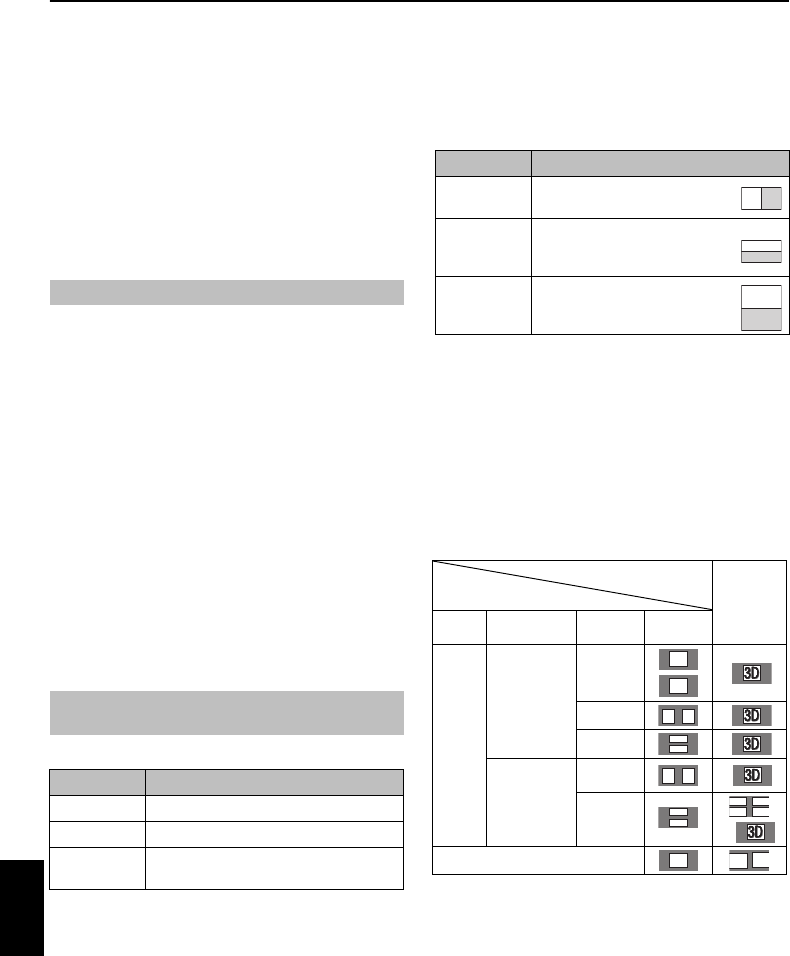
22
ОРГАНЫ УПРАВЛЕНИЯ И ФУНКЦИИ
Русский
Использование функций 3D
Перед использованием 3D-программ см. раздел
“Использование 3D-очков (не прилагается)” на стр. 6 и
выполните содержащиеся в нем указания.
Для просмотра 3D-программ требуются следующие
компоненты.
•3D-очки TOSHIBA (не прилагается)
• Поддерживаемое устройство воспроизведения 3D или источник сигнала 3D
• Кабель HDMI высокого качества с поддержкой сигнала 3D
Входящие видеосигналы могут иметь формат 2D или 3D. Сигнал 2D можно
просматривать только в режиме 2D. Сигнал 3D можно просматривать как в
режиме 2D, так и в режиме 3D. Если телевизор обнаружит, что сигналом
является 3D-сигнал, он может переключиться на 3D-режим автоматически
– см. раздел “Настройка режима автозапуска” (на стр. 24). Пользователь
также может изменить режим просмотра с помощью кнопки 3D. Кроме того,
формат сигнала Горизонтальный формат 3D (SBS) или Вертикальный 3D
формат (TB). Возможно, потребуется выбрать правильный формат, если
телевизору не удастся определить его автоматически (см. пункт “Смена
режима отображения или выбор формата 3D” далее.
ПРИМЕЧАНИЕ:
• Если сигнал в формате 3D не принимается, режим отображения 3D не
включается.
• Кнопка 3D доступна при использовании цифровых каналов или входа HDMI.
• Если подходящий режим и формат не выбраны, изображение 3D будет
отображаться неправильно.
• Настройки размера изображения для режима 3D и режима 2D будут
ограничены.
• В восприятии 3D-изображений наблюдаются индивидуальные различия.
• Для просмотра 3D-изображений надевайте 3D-очки.
Для просмотра телевизора доступны три режима.
Выбор формата 3D видео:
Если правое и левое изображения одинаковы в режиме “Собственный”,
выберите значение SBS.
Если верхнее и нижнее изображения одинаковы в режиме “Собственный”,
выберите значение TB.
Доступны следующие форматы 3D.
* Этот формат не удастся выбрать вручную.
Операции с кнопками 3D:
Поведение функции 3D во время просмотра в естественном режиме
отличается в зависимости от режима ввода.
В зависимости от режима ввода отображается экран для выбора режима 2D
или 3D или режим отображения переключается между режимами 2D и 3D.
Переключение в режим 3D.
•Установите в меню ПАРАМЕТРЫ / 3D Настройка / 3D автостарт значение
3D.
•Нажмите 3D во время просмотра в режиме 2D или режиме “Собственный”.
* Правильное 3D-изображение
**Если параметр Выбор формата 3D видео установлен в режим 3D (TB)
(см. стр. 23).
Просмотр 3D-изображений
Смена режима отображения или выбор
формата 3D
Режим Описание
3D Отображение 3D-изображений.
2D Изменение 3D-изображений в формат 2D.
Собственный Отображение принимаемого сигнала в изначальном
формате.
Формат 3D Описание
Горизонтальный
формат 3D (SBS)
Изображения для левого и правого глаза
располагаются сбоку друг от друга.
Вертикальный 3D
формат (TB)
Изображения для левого и правого глаза
располагаются в верхней и в нижней
частях экрана.
3D поворот
кадров (FP) *
Изображения двух кадров для левого и
правого глаза располагаются в верхней и
нижней частях экрана.
Переключатель режима
отображения
Нажмите
кнопку 3D
Входной сигнал
Тип Дополнительная
информация
Формат Сигнал
источника
Сигнал в
формате
3D
С информацией об
автоматическом
обнаружении 3D
FP
*
SBS
*
TB
*
Без информации
об
автоматическом
обнаружении 3D
SBS
*
TB
**
Сигнал в формате 2D
3D
3D
3D 3D
3D
3D
3D 3D
3D
3D
D
D
3
3
3D
D
3
Ваш отзыв будет первым



